win10开始菜单没有运行怎么办
时间:2018-12-27
win10系统的用户越来越多,win7用户们如果想要使用运行的话,只需要打开开始菜单就可以了。不过,一些用户将系统升级到win10正式版后,发现开始菜单中的运行突然消失不见了,这该怎么办呢?下面小编就为大家带来win10开始菜单添加运行方法,感兴趣的小伙伴快来看看吧。
win10开始菜单添加运行方法:
1、右键点击桌面空白处,然后点击“新建”-“快捷方式”。
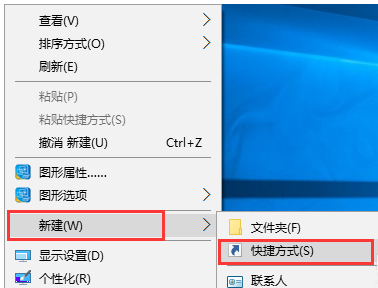
win10示例1
2、然后在文本框中输入一下内容,并点击下一步按钮。
explorer shell:::{2559a1f3-21d7-11d4-bdaf-00c04f60b9f0}
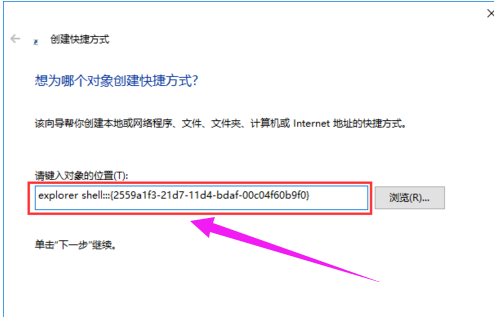
win10示例2
3、改成“运行”,并点击“完成”按钮
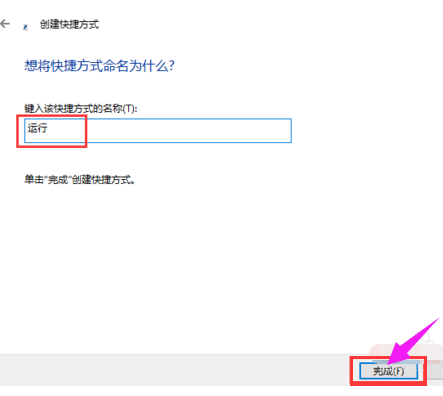
系统运行示例3
4、为了美观,可以更换快捷方式的图标,右键点击新建好的快捷方式,
5、然后点击“属性”,再点击“更改图标”按钮。
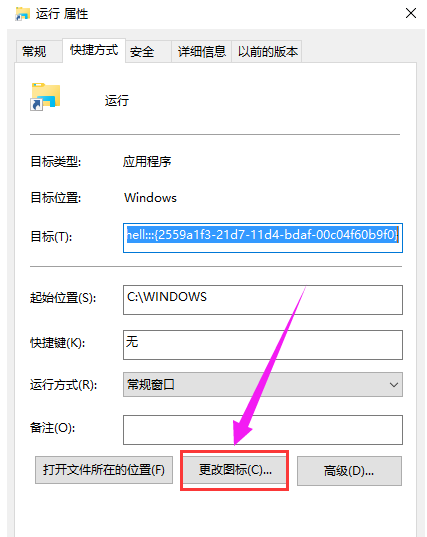
开始菜单示例4
6、再找一个合适的图标,或者自定义图标也可以,选择后,点击:确定。
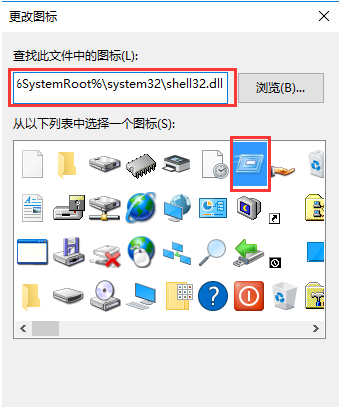
开始菜单示例5
7、右键点击桌面新建的快捷方式,然后选择“固定到“开始”屏幕”。
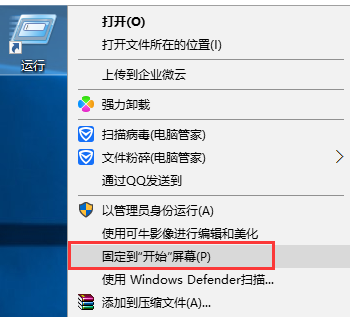
开始菜单示例6
8、最后,点击开始菜单,里面就有“运行”按钮啦。
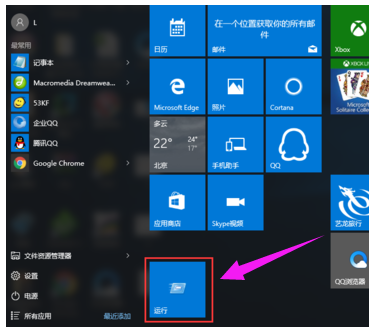
win10示例7
以上就是小编为大家带来的win10开始菜单添加运行方法,希望能对您有所帮助,更多相关教程请关注酷下载!












